
Uninstall several applications simultaneously or from Menu context with Menu Uninstaller Pro for Windows
Uninstall several applications simultaneously or from Menu context with Menu Uninstaller Pro for Windows

If you get used to testing periodically Applications for Windows Without having the intention to keep them in the system, you most likely use the utility quite often Uninstall a Program included in Control Panel To clean your system when it becomes too loaded. But this utility is quite slow and cannot uninstall more programs at the same time (and most of the time it leaves traces in System Register or in Program Files). The simplest for such situations is to use uninstallere third-party, which have several feature-uri than the Native Windows Unistaller, such as for example Menu Uninstaller Pro.
Menu Uninstaller Pro It's O Free application that allows Windows SA users uninstall More programs installed in the system at the same time and also allows them to be uninstalled via Context Menu (click-right menu).
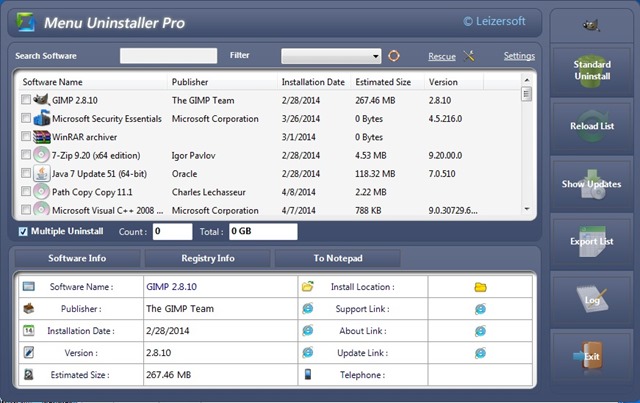
Interface The application is quite easy to interpret: Default it displays a list with the programs installed in the system. If you are looking for a particular program to uninstall it, you can quickly identify the respective program by looking for it with Search site available at the top of the application and if you want to uninstall certain system updates (gen Bing Desktop or Windows Live Essentials), you can display those updates by clicking the button Show Updates displayed on the right.
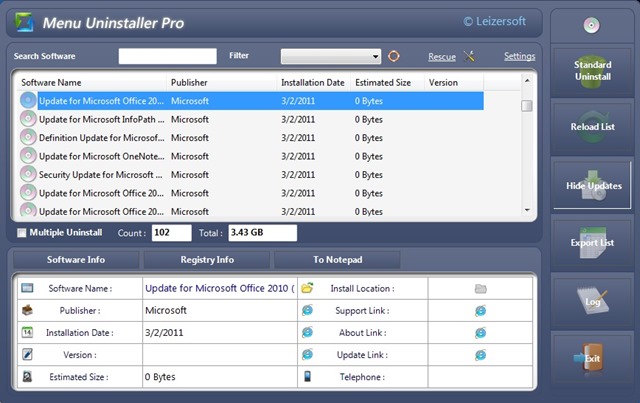
When selecting a program from the list displayed by Menu Uninstaller Pro, the application displays at the bottom information about that program, such as versions to him, size, data la care acesta a fost instalat, full name of the program and of developer's/Publisher to him. Also by clicking the button Registry Info You can also view information about the registers created in the system by the respective program.
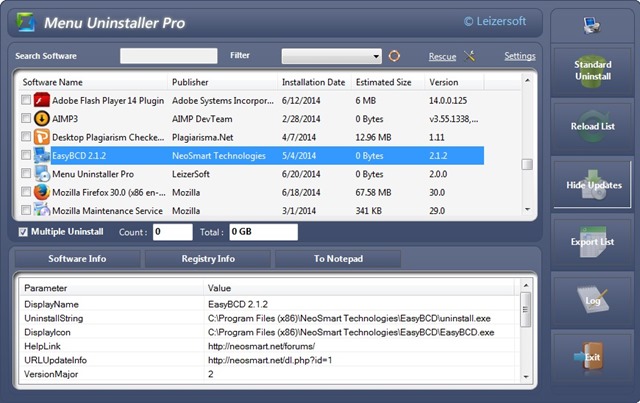
Maybe the most important feature al Menu Uninstaller Pro it is Multiple Uninstall, which when activated (tick the option displayed under the list of applications), allows Simultaneous uninstall of several applications From the system (tick the applications you want to uninstall, then click on standard Uninstall).
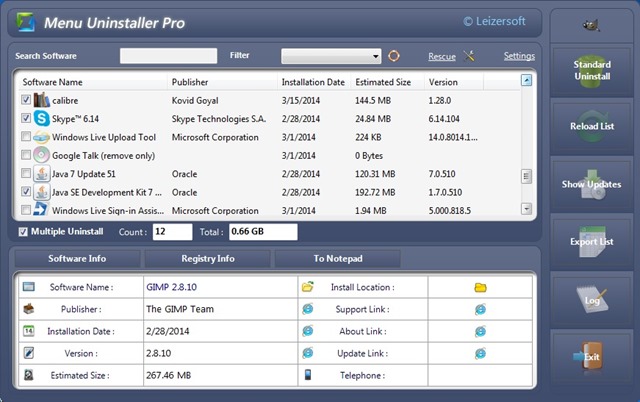
In plus, Menu Uninstaller Pro Add another quick way to uninstall Windows via programs Context Menu: just click-right click on the shortcut of an application that you want to uninstall, then select the option Uninstall displayed in the click-right menu.
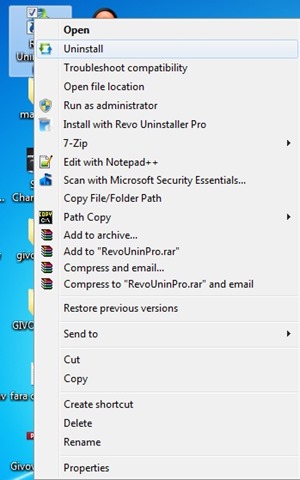
Attention, in order to be able to install Menu Uninstaller Pro you will have to enter certain identification data, such as your name, an e-mail address and the country where you live!
Download Menu Uninstaller Pro.
Note: Application compatible with Windows XP, Windows Vista, Windows 7 and Windows 8/8.1 (32-Biti and 64 bit).
STEALTH SETTINGS – Uninstall multiple applications or via Context Menu with Menu Uninstaller Pro for Windows
Uninstall several applications simultaneously or from Menu context with Menu Uninstaller Pro for Windows
What’s New
About stealth
Passionate about technology, I like to test and write tutorials about Windows operating systems, seeking to discover interesting things.
View all posts by stealthYou may also be interested in...

